SolidCAM 2020简体中文版是一款功能超级强大的CAM加工软件,SolidCAM 2020简体中文版不仅可以为广大用户分享非常完善的无缝集成CAM解决方案,而且它还支持SolidWorks2012-2020多个版本,只要将其安装到SW软件即可正常使用,除了支持多面体加工、五轴联动加工、车削、高级车铣复合、高速曲面铣削、高速铣削以及2.5D铣削等功能模块外,SolidCAM 2020简体中文版还可以直接在零件图、装配体和草图几何体中定义加工
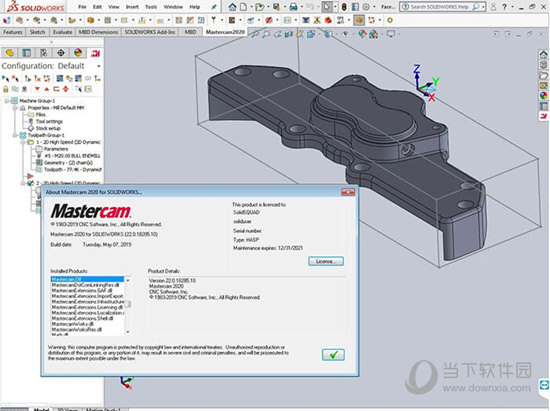
SolidCAM 2020简体中文版软件功能
1、你无需离开SOLIDWORKS界面!
工作在现有的CAD系统:无缝集成于SOLIDWORKS
与SOLIDWORKS的模型完全相关联:设计发生改变,相应的刀路也会自动更新。
消除导入/导出的挑战:节省大量的时间和错误
让你快速掌握:极短的学习周期,因为你已经熟悉SOLIDWORKS的界面,SolidCAM与SOLIDWORKS的界面相似,并运行在SOLIDWORKS中
获得全部画面:SolidCAM在CAD装配工作模式下以图形方式显示夹具、刀具和虎钳的模拟仿真
2、在SOLIDWORKS中使用SolidCAM的好处
黄金认证:SolidCAM与SOLIDWORKS是有10多年合作历史的黄金合作伙伴。
SolidCAM伴随着你成长:SolidCAM扩展性非常强,并支持全部CNC机床的应用。
SolidCAM让您用最少的钱办最多的事:无缝集成的CAD/CAM解决方案-SOLIDWORKS+SolidCAM更具有价格优势。
SolidCAM 2020简体中文版安装教程
1、解压数据包得到下图所示文件,双击“solidcam 2020 sp2.exe”开始安装软件;
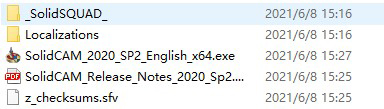
2、选择中文简体;
3、选择运行环境语言,这里知识兔小编选择中文;
4、自行选择安装目录;
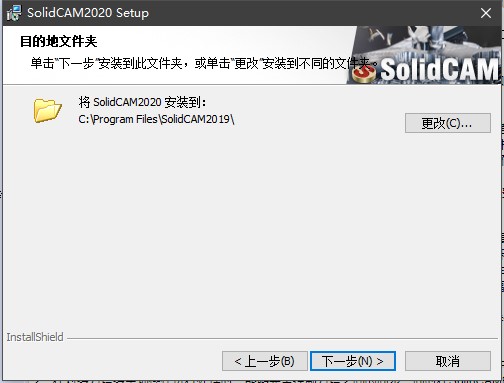
5、单位制看情况选择;
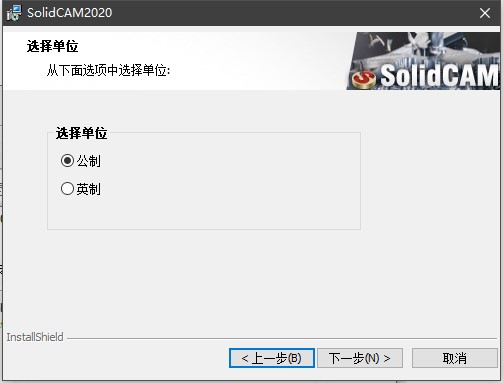
6、这里知识兔选“USB硬件密钥”;
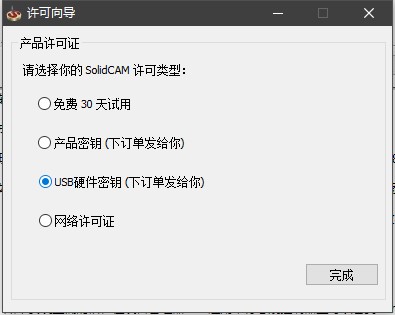
7、去掉启用客户体验改善计划的勾选;
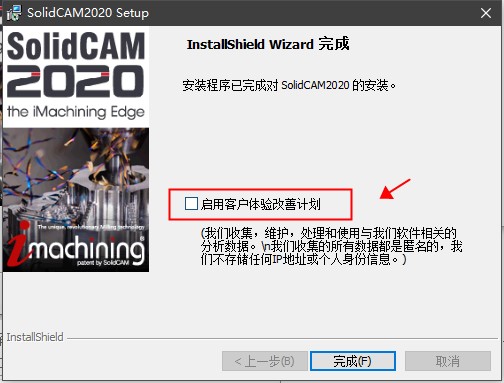
8、完成安装后,开始进行破解步骤,将_SolidSQUAD_破解文件解压,先双击“SC2020_Wire_EDM.reg”添加注册信息到软件中;
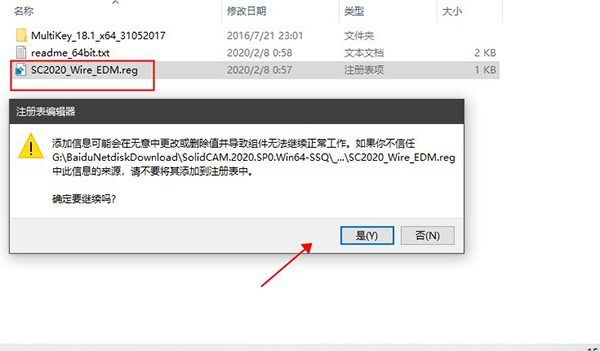
9、打开MultiKey_18.1_x64_31052017文件夹,双击SolidCAM.reg添加注册表值;

10、右键管理员身份运行install.cmd,安装新的设备和驱动;
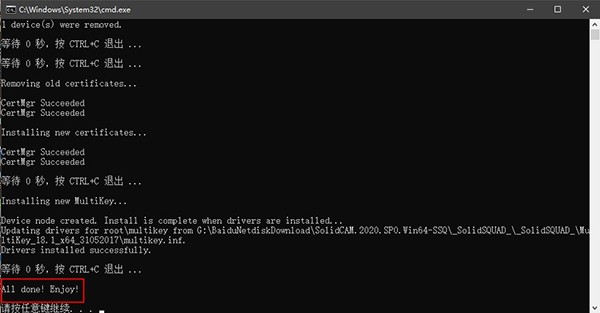
11、如果安装正确的话,在设备管理器——通用串行总线控制器里可以看到Sentinel HASP key、Sentinel USB key;
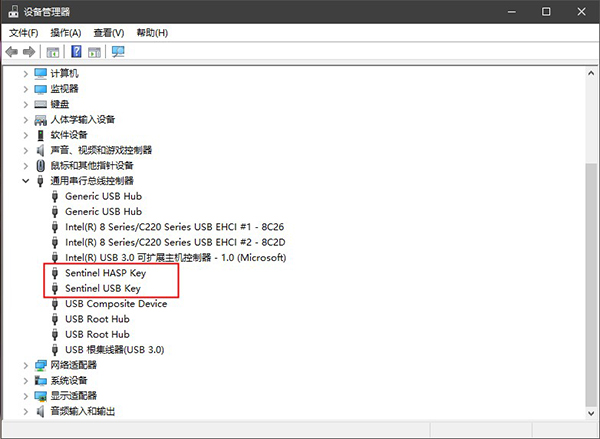
12、至此,软件成功激活,以上就是该软件的详细安装教程。
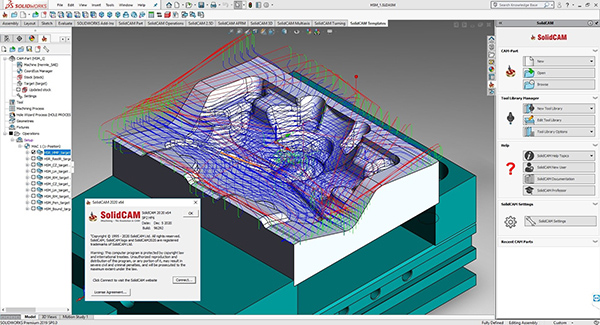
SolidCAM 2020简体中文版使用说明
加载SOLIDWORKS模型后,请执行以下操作:在SOLIDWORKS菜单栏中,单击工具以访问SolidCAM主菜单。
单击“新建”子菜单以显示用于创建新CAM零件的选项。
为新的CAM-Part类型选择Milling。
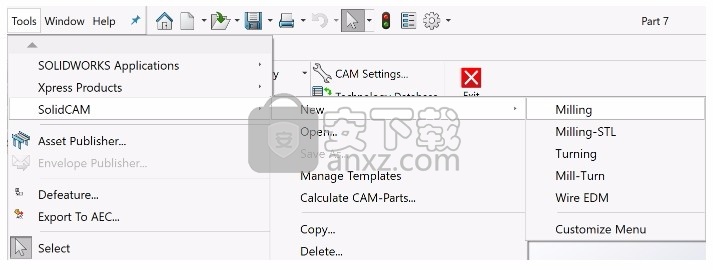
要么单击SolidCAM工具栏上的铣削。
如果使用默认情况下设置的“自动选择项目位置”和“自动CAM-零件定义”选项,则将创建一个新的CAM-零件。
否则,将显示“新建铣削零件”对话框。
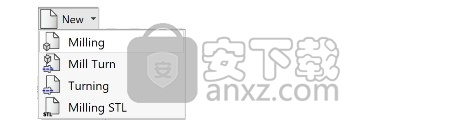
当您开始对CAM-Part进行编程时,您必须决定:
您将使用哪种类型的CNC机床(3轴,4轴或5轴);
您将在哪里夹紧这部分;
坐标系位置所在的位置(在4轴或5轴CNC机床上,每个夹紧位置均由与所有其他位置相关的坐标系表示)。
SolidCAM使您可以使用以下选项之一创建新的CAM-Part:
外部模式
在“外部”模式下,您创建的项目以SolidCAM格式(* .PRT,*。PRZ)保存。
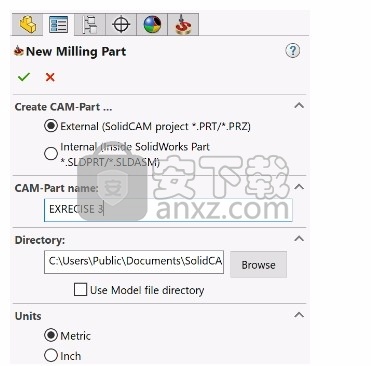
内部模式
使用内部模式时,您创建的项目将保存在SOLIDWORKS零件(* .SLDPRT,*。SLDASM)中。
在“外部”模式下,您创建的项目以SolidCAM格式(* .PRT,*。PRZ)保存。
首先,输入CAM-Part和包含CAM-Part几何图形的模型的名称。
当您确认该对话框时,将定义CAM-Part,并创建其结构。显示“铣削零件数据”对话框。
CAM零件名称
在此字段中,输入CAM-Part的名称。输入任何名称以标识您的加工项目。默认情况下,使用设计模型的名称。
目录
在此字段中,指定CAM-Part的位置。默认目录为SolidCAM用户目录(在SolidCAM设置中定义)。您可以输入路径或使用“浏览”按钮定义位置。
使用模型文件目录选项使您能够在原始CAD模型所在的同一文件夹中自动创建CAM-零件。
单位
本部分使您能够定义要在当前CAM-Part中使用的测量单位
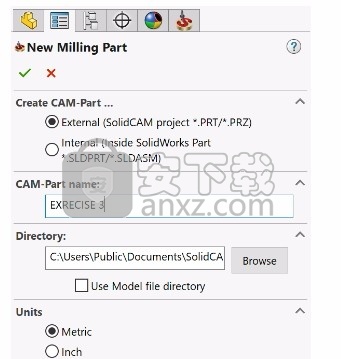
使用内部模式时,您创建的项目将保存在SOLIDWORKS零件(* .SLDPRT,*。SLDASM)中。
此选项使您可以创建存储在SOLIDWORKS零件中的任意数量的CAM零件。
使用SOLIDWORKS仅零件版本,您只能将项目另存为零件(* .SLDPRT)。
使用其他版本的SOLIDWORKS,您可以将项目另存为零件和装配体(* .SLDPRT,*。SLDASM)。
CAM零件名称
在此字段中,输入CAM-Part的名称。输入任何名称以标识您的加工项目。默认情况下,使用设计模型的名称。
描述
该字段使您可以添加描述,以基于同一模型区分不同的项目。该项目稍后出现在“现有CAM零件”列表的右窗格中。
单位
本部分使您能够定义要在当前CAM-Part中使用的测量单位。
现有的CAM零件
本节包含当前模型中定义的所有CAM零件的列表。
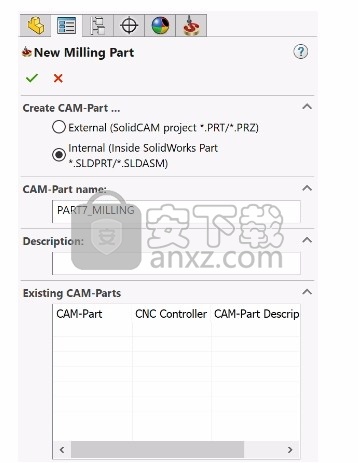
管理现有的CAM零件
打开包含多个CAM零件的模型后,将显示“选择CAM零件”对话框。
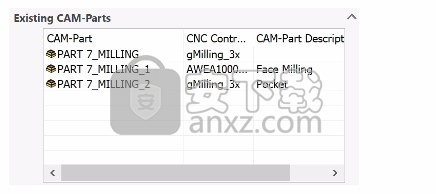
使用此对话框,您可以管理CAM-Part。
通过自动打开单个CAM零件,您可以跳过“选择CAM零件”对话框,并立即打开仅包含一个CAM零件的零件。
使您可以打开选定的CAM-Part。
使您可以删除所选的CAM-Part。
CAM-Part的结构
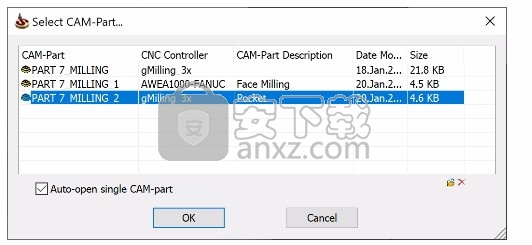
外部模式
在“外部”模式下定义的腔CAM-Part包括以下内容:
位于SolidCAM用户目录中的Cavity.prt文件。
“腔”子目录包含为CAM-Part生成的所有数据。
SolidCAM将原始SOLIDWORKS模型复制到Cavity子目录,并创建一个名称与CAM-Part(Cavity.sldasm)相同的SOLIDWORKS装配。此程序集中有两个组件:
DesignModel.sldprt – SOLIDWORKS模型文件的副本。
CAM.sldprt –包含SolidCAM坐标系和几何数据的文件。
“腔”子目录还包含包含库存和目标几何图形的文件。
SolidCAM CAM-Part使用SOLIDWORKS的装配环境。这使您可以创建辅助几何图形(例如草图),而无需在原始设计模型中进行更改。您也可以将一些其他零部件插入到装配文件中,例如库存模型,CNC机床工作台,夹具和其他工具元素。
内部模式
在内部模式下定义CAM-Part时,所有几何都存储在CAD文件中。在FeatureManager设计树中创建了一个带有CAM-Part名称的新文件夹,所有CAM文件都位于该文件夹下。
SolidCAM为您分享“压缩CAM零件”功能。此功能使SolidCAM可以将所有CAM-Part数据保存在使用ZIP技术压缩的一个文件中。
SolidCAM将所有CAM零件数据保存在ZIP归档文件中。在SolidCAM会话期间,此文件被提取到特定的临时位置,并且软件使用提取的CAM-Part数据进行工作。关闭CAM-Part时,必须用更新的CAM-Part数据替换ZIP文件的内容。更新过程完成后,SolidCAM将从临时位置中删除提取的CAM-Part。
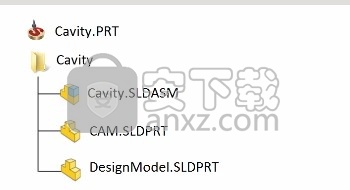
SolidCAM支持同时使用两种文件格式-压缩CAM-Part和非压缩CAM-Part。
每个新创建的CAM-Part可以以压缩模式或以非压缩模式创建,具体取决于SolidCAM设置。
可以根据SolidCAM设置将每个CAM-Part从打开模式转换为压缩模式。
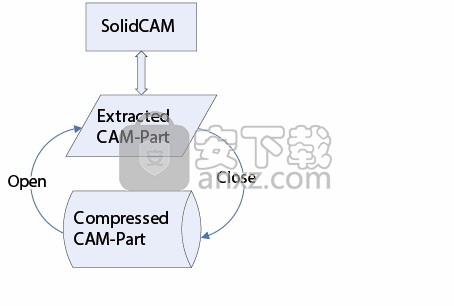
压缩的CAM-Part文件格式
SolidCAM Compressed CAM-Part格式是ZIP文件(与WinZIP应用程序兼容)。该文件的扩展名为* .prz,包含所有CAM-Part数据。
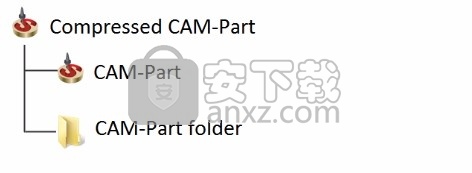
创建一个新的压缩CAM-Part
当使用“新建铣削零件”对话框在“外部”模式中确认CAM-零件创建时,SolidCAM将在“目录”字段中指定的位置使用“名称”字段中指定的名称创建空的压缩CAM-Part文件。 SolidCAM还在SolidCAM Temporary文件夹中创建Name.prt文件和NAME文件夹。
SolidCAM临时文件夹由SolidCAM自动创建。您可以通过SolidCAM设置为SolidCAM临时文件夹选择您自己的位置。
如果在“目录”字段中定义的位置中已经存在压缩的CAM-Part,则无法定义具有相同名称的新CAM-Part。 SolidCAM为您分享其他名称或位置。
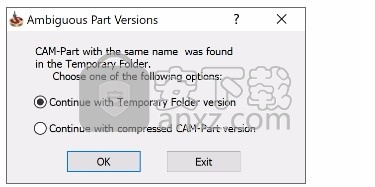
定义CAM-Part之后,SolidCAM将使用SolidCAM Temporary文件夹中的CAM-Part数据。关闭CAM-Part时,SolidCAM将使用CAM-Part数据更新压缩的CAM-Part。更新后,未压缩的副本将从SolidCAM临时文件夹中删除。
将CAM零件转换为压缩模式
SolidCAM使您可以使用两种类型的CAM-Part;压缩和非压缩。每个未压缩的CAM-Part都可以在打开过程中转换为压缩模式(根据SolidCAM设置)。在此操作期间,SolidCAM将所有CAM-Part数据压缩为压缩的CAM-Part。完成这些操作后,SolidCAM将移除原始CAM-Part。
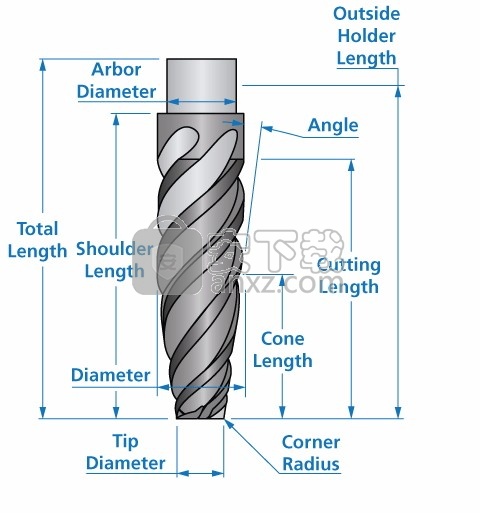
打开/关闭压缩的CAM零件
当打开压缩的CAM-Part时,SolidCAM会将其所有内容提取到SolidCAM Temporary文件夹中并加载未压缩的CAM-Part。
关闭CAM-Part时,SolidCAM将使用SolidCAM Temporary文件夹中的数据更新相应的压缩CAM-Part。更新后,未压缩的数据将从SolidCAM临时文件夹中删除。
如果未正确完成CAM-Part会话,打开压缩CAM-Parts的智能算法可使SolidCAM防止数据丢失。
如果CAM-Part会话未正确完成,并且压缩CAM-Part未成功更新,则不会从SolidCAM Temporary文件夹中删除未压缩的数据。在这种情况下,SolidCAM在下一个Compressed CAM-Part中,找到相应的非压缩数据并显示以下对话框。
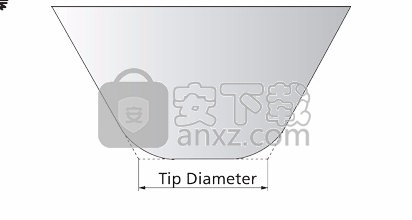
继续使用临时文件夹版本-在这种情况下,将使用SolidCAM临时文件夹中的未压缩数据来更新压缩的CAM-Part。
继续使用压缩的CAM-Part版本-在这种情况下,SolidCAM Temporary文件夹中的非压缩数据将使用压缩的CAM-Part的内容进行更新。
退出使您可以取消操作并手动解决问题。
锥磨机
Sim的计算中支持此工具类型。 5轴操作。在诸如轮廓和型腔的2.5D铣削操作中,在刀具路径计算中仅考虑底部直径。该工具用于以恒定的拔模斜度铣削内壁或外壁。
使用图像中显示的参数定义这种类型的工具。
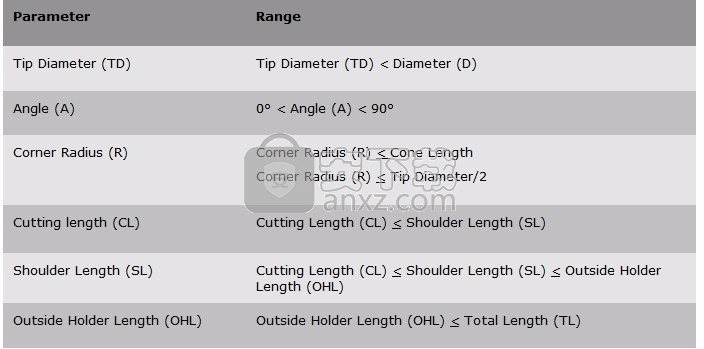
圆柱工具刀杆的直径和长度分别定义为刀杆直径和(总长度-肩长)。
肩长值必须大于或等于切割长度的值,并且等于或小于外刀柄长度的值。
默认的“刀杆直径”值等于“直径”的值;
肩长值等于以下表达式的值:
切割长度+(外部刀柄长度–切割长度)/ 2。
要通过“尖端直径”或“锥长”定义锥度工具,请选择“尖端直径”或“锥长”编辑框附近的相应复选框。
选中“尖端直径”复选框时,未选中“圆锥长度”复选框,并且禁用了相关的编辑框;因此,会自动计算出“圆锥长度”值。
选中“圆锥体长度”复选框时,“尖端直径”复选框未选中,并且相关的编辑框被禁用;因此,尖端直径值将自动计算。
请注意,“尖端直径”是圆锥形与底面的虚拟交点的直径。

用锥磨机倒角
锥度铣刀可用于在轮廓,轮廓3D,型腔和倒角识别操作中加工倒角。
当“切削直径”值大于“锥度铣刀”的“刀尖直径”时,可以将刀尖移到倒角之外。以这种方式,通过工具的圆锥形部分执行加工,该加工可以避免在倒角边缘上形成毛刺。
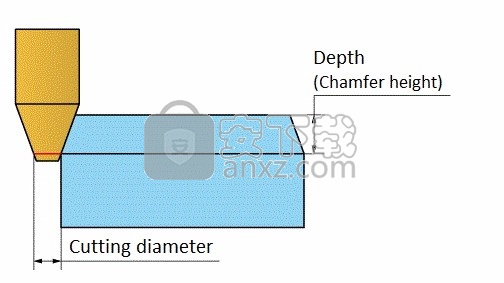
从简单的2.5D底切轮廓一直到Sim中的加工型腔,该工具类型可用于各种应用中。 5轴操作。 通过槽铣刀的参数定义,您还可以定义带有直径减小的刀柄的圆柱形刀具。
使用图像中显示的参数定义这种类型的工具。
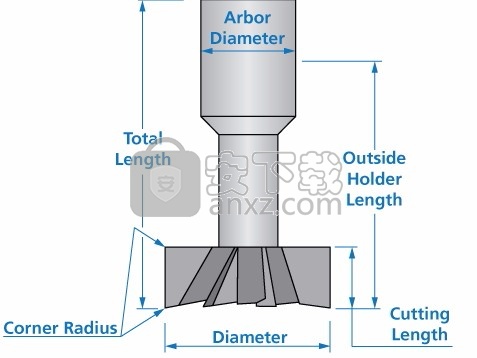
差数参考
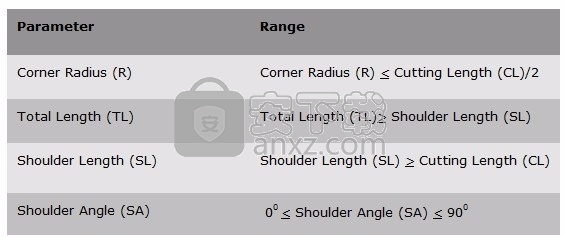
棒棒糖厂
该工具用于同时5轴操作。棒棒糖碾磨工具有两种形状:带圆锥形凸肩和不带凸肩。使用图像中显示的参数定义这种类型的工具。
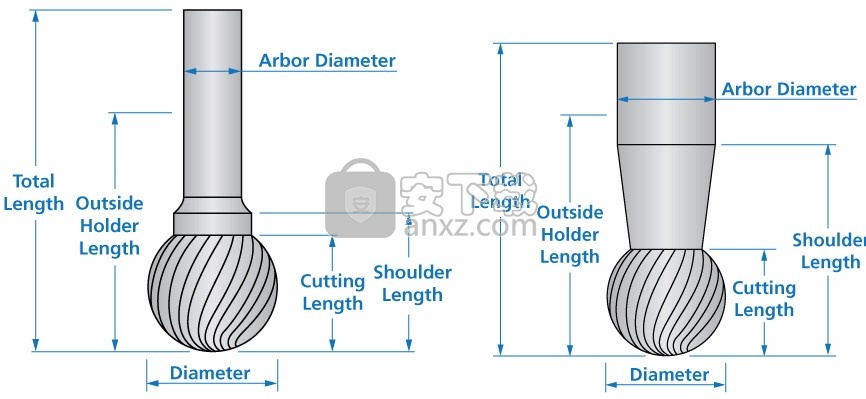
没有圆锥形肩部的棒棒糖磨
如果未选中“圆锥形肩部”复选框,则SolidCAM使您可以使用圆柱形肩部定义工具。
圆柱心轴的直径和长度分别定义为心轴直径和(总长度-肩长)。
肩长值必须大于或等于切割长度的值,并且等于或小于外刀柄长度的值。
默认的“刀杆直径”值等于“直径”的值。肩长值等于切割长度。
圆锥形肩部棒棒糖磨
选中“圆锥台肩”复选框时,SolidCAM使您可以使用圆锥台肩定义工具。
心轴直径值定义圆锥的上直径。圆锥体的下直径自动计算为圆的直径,该圆的直径是球体的截面由位于距刀尖的切削长度距离处的水平面截取的。圆锥体从“切割长度”距离开始,一直持续到“肩宽”距离。因此,圆锥体长度等于“肩部长度”和“切割长度”参数之间的差。
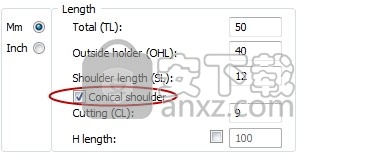
该工具旨在在“螺纹铣削”操作中加工内螺纹和外螺纹。
以下参数定义了螺纹铣刀的几何形状。
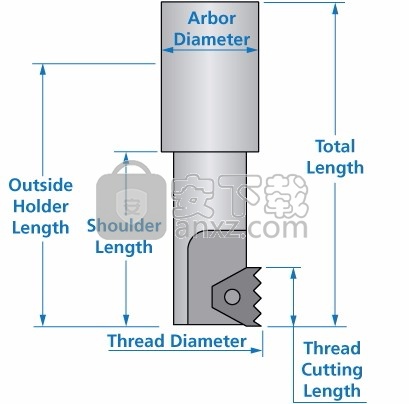
使用螺纹铣刀时,定义的齿数会影响最终的刀具路径。如果定义了3个或更少的齿,则以连续运动的方式进行螺纹加工。当定义了4个或更多的齿时,螺纹加工将按一系列步骤进行,直到达到操作深度。
单位
对于以公制单位表示的零件,默认单位为螺距(mm)。您还可以在方便时重新计算以英寸(英寸)或TPI为单位的值。
对于以英寸为单位的零件,默认单位为TPI(每英寸的螺纹数)。您也可以在方便时重新计算以毫米(mm)或英寸(inch)为单位的值。

在“螺距/标准”部分中选择“用户”时,将启用螺距(mm),螺距(英寸)和TPI。
使用SolidCAM,您可以将螺纹的螺距定义为公制值(mm)或(英寸)或每英寸的轨道数(TPI)。
在零件工具表中定义工具参数时,可以根据国际标准(例如ISO,Whitworth等)定义螺距。
在“螺距/标准”(TPI / Standard)字段中,单击箭头以打开列表,然后选择要根据其定义螺距的标准。
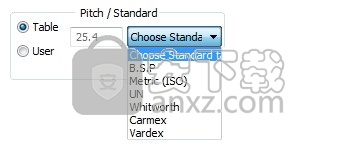
仅当在SolidCAM设置对话框中定义了穿线表时,此列表才可用。
从列表中选择一种标准时,相应的表将显示在单独的窗口中。
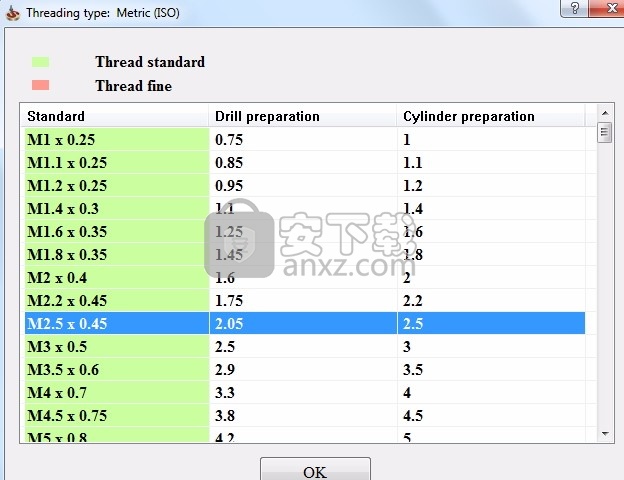
选择所需的行,然后单击“确定”。
您可以将该表作为Excel文件打开并编辑其内容。表格文件的路径可在SolidCAM设置对话框的用户目录页面上找到。
Vardex
在标准组合框中选择Vardex选项时,SolidCAM将启动Vargus GENius工具库向导。该向导将指导您完成定义所需工具的参数的步骤,从库中选择适合这些参数的许多工具,然后使您能够选择其中一种工具。选择工具后,会将其导入到SolidCAM工具库中。
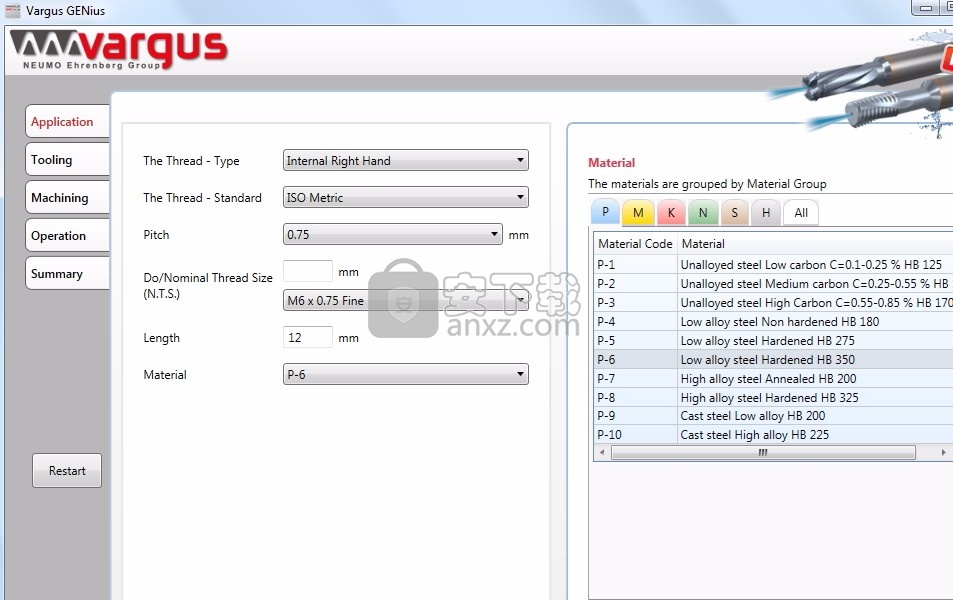
卡麦克斯
在“标准”组合框中选择“ Carmex”选项后,SolidCAM将启动“ Carmex工具库”向导。该向导将指导您完成定义所需工具的参数的步骤,从库中选择适合这些参数的许多工具,然后使您能够选择其中一种工具。选择工具后,会将其导入到SolidCAM工具库中。
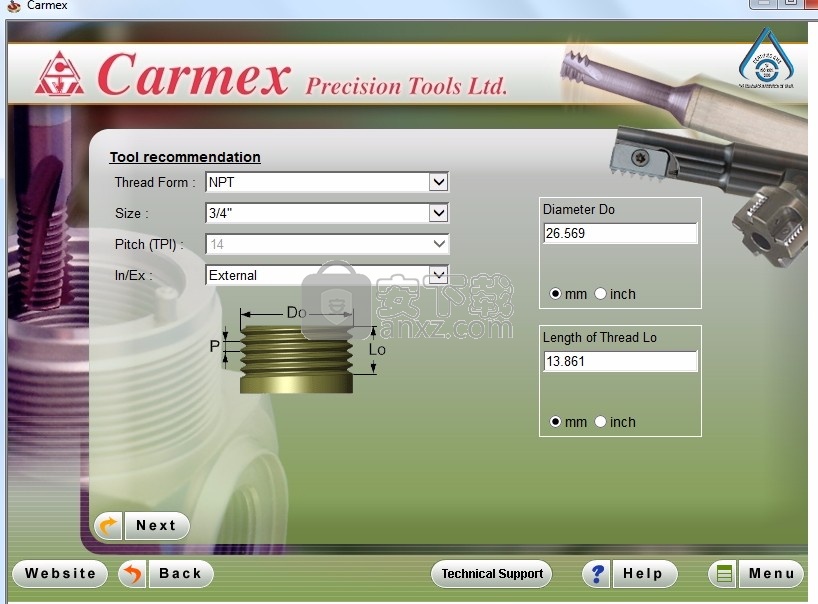
要启用Vardex和Carmex工具库,请在桌面上安装这些应用程序。这些应用程序位于.. SolidCAM2019 util文件夹中。
椭圆形

这种类型的刀具在切削区域具有较大的半径,从而可以实现更大的步进增量。 这些工具减少了加工时间,并显着提高了表面质量。 这些工具主要用于模具制造以及轮胎模具,涡轮叶片,叶轮叶片或叶盘的生产中。
使用图像中显示的参数定义这种类型的工具。
下载仅供下载体验和测试学习,不得商用和正当使用。
下载体验
